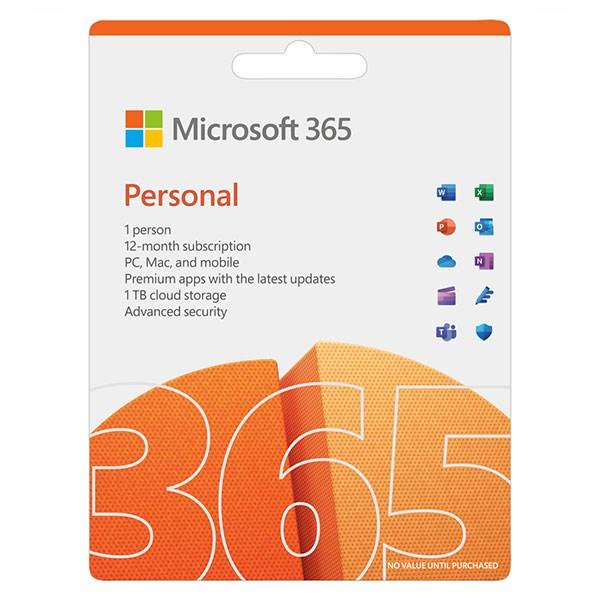Hàm TODAY trong Excel: Hiển Thị Thời Gian Thực và Ứng Dụng Thú Vị
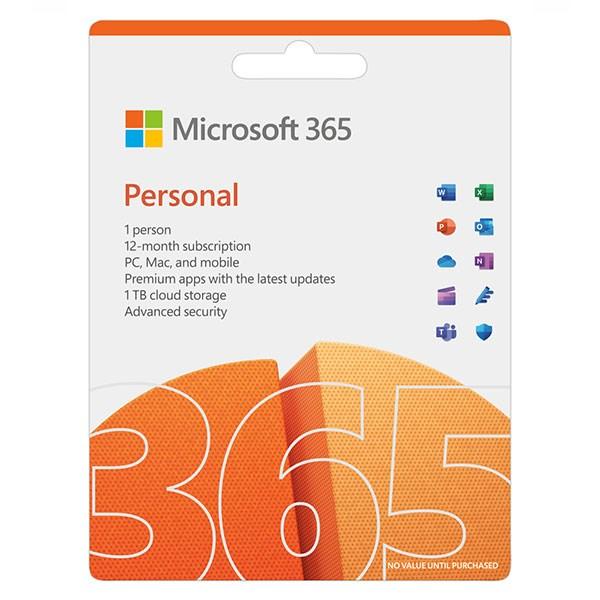
Trong thế giới bảng tính, việc cập nhật ngày tháng năm một cách thủ công có thể gây mất thời gian và dễ nhầm lẫn. Hàm TODAY trong Excel sẽ giúp bạn tự động hóa quy trình này, hiển thị ngày giờ hiện tại và mở ra nhiều ứng dụng thú vị. Hãy cùng LangGame.net khám phá cách sử dụng hàm TODAY qua bài viết chi tiết dưới đây!
I. Hàm TODAY là gì? Ứng dụng của hàm TODAY trong Excel
Hàm TODAY, hay còn gọi là hàm thời gian thực, là công cụ mạnh mẽ giúp bạn hiển thị ngày/tháng/năm hiện tại trong bất kỳ ô nào trên bảng tính Excel. Điều này đặc biệt hữu ích khi bạn cần theo dõi ngày tháng động, tự động cập nhật mỗi khi mở file.
Hàm TODAY không chỉ dừng lại ở việc hiển thị ngày tháng, mà còn là chìa khóa mở ra nhiều ứng dụng linh hoạt trong Excel:
- Hiển thị ngày tháng năm: Cập nhật ngày tháng tự động cho báo cáo, tài liệu.
- Tính toán tuổi: Xác định tuổi của nhân viên, khách hàng một cách chính xác.
- Kết hợp hàm: Tính toán khoảng thời gian, theo dõi tiến độ dự án hiệu quả.
II. Cách sử dụng hàm TODAY trong Excel
1. Cú pháp hàm TODAY
Để sử dụng hàm TODAY, bạn chỉ cần nhập cú pháp đơn giản sau vào ô cần hiển thị ngày tháng:
=TODAY()
Lưu ý:
- Hàm TODAY không có đối số.
- Kết quả trả về là ngày tháng năm hiện tại, với thời gian mặc định là 0 giờ.
Ngoài ra, bạn có thể tách riêng ngày, tháng, năm bằng cách kết hợp hàm TODAY với các hàm DAY, MONTH, YEAR:
=DAY(TODAY()): Tách ngày từ ngày tháng năm.=MONTH(TODAY()): Tách tháng từ ngày tháng năm.=YEAR(TODAY()): Tách năm từ ngày tháng năm.
2. Ví dụ minh họa
Hãy cùng xem qua một số ví dụ cụ thể để hiểu rõ hơn về cách sử dụng hàm TODAY:
Ví dụ 1: Hiển thị ngày tháng hiện tại
- Nhập công thức
=TODAY()vào ô cần hiển thị. - Nhấn Enter để hiển thị kết quả.
Ví dụ 2: Tính ngày sau 5 ngày kể từ ngày hiện tại
- Nhập công thức
=TODAY()+5vào ô cần tính. - Nhấn Enter để hiển thị kết quả.
- Giải thích: Hàm TODAY được hiểu là chuỗi số sê-ri, ví dụ ngày 15/03/2021 có số sê-ri là 44270, cộng thêm 5 ngày là 44275, tương đương với ngày 20/03/2021.
Ví dụ 3: Tính số ngày giữa ngày hiện tại và ngày 30/4/2021
- Nhập công thức
=DATEVALUE("04/30/21")-TODAY()vào ô cần tính. - Nhấn Enter để hiển thị kết quả.
- Giải thích:
- Hàm
DATEVALUE("04/30/21")trả về số sê-ri của ngày 30/04/2021. - Hàm
TODAY()trả về số sê-ri của ngày hiện tại. - Hiệu số giữa hai số sê-ri này chính là số ngày cần tìm.
- Hàm
Lưu ý: Định dạng ô cần tính là “Chung” hoặc “Số” để hiển thị kết quả chính xác.
Ví dụ 4: Trả về ngày hiện tại trong tháng (1-31)
- Nhập công thức
=DAY(TODAY())vào ô cần tính. - Nhấn Enter để hiển thị kết quả.
Ví dụ 5: Trả về tháng hiện tại trong năm (1-12)
- Nhập công thức
=MONTH(TODAY())vào ô cần tính. - Nhấn Enter để hiển thị kết quả.
III. Lỗi thường gặp khi sử dụng hàm TODAY trong Excel
Mặc dù hàm TODAY khá đơn giản, nhưng đôi khi bạn có thể gặp phải một số lỗi. Dưới đây là một số lỗi phổ biến và cách khắc phục:
1. Lỗi hiển thị kết quả
- Nguyên nhân: Ô hiển thị kết quả quá hẹp, không đủ để hiển thị đầy đủ ngày tháng.
- Cách khắc phục: Kéo rộng cột chứa ô kết quả để hiển thị đầy đủ.
Kết luận
Hàm TODAY là công cụ hữu ích giúp bạn làm việc với ngày tháng năm trong Excel một cách hiệu quả. Hy vọng bài viết đã cung cấp cho bạn kiến thức bổ ích về hàm TODAY.
Hãy cùng chia sẻ kinh nghiệm sử dụng Excel của bạn với cộng đồng LangGame.net bằng cách để lại bình luận bên dưới! Đừng quên ghé thăm LangGame.net thường xuyên để cập nhật những thủ thuật công nghệ mới nhất nhé!
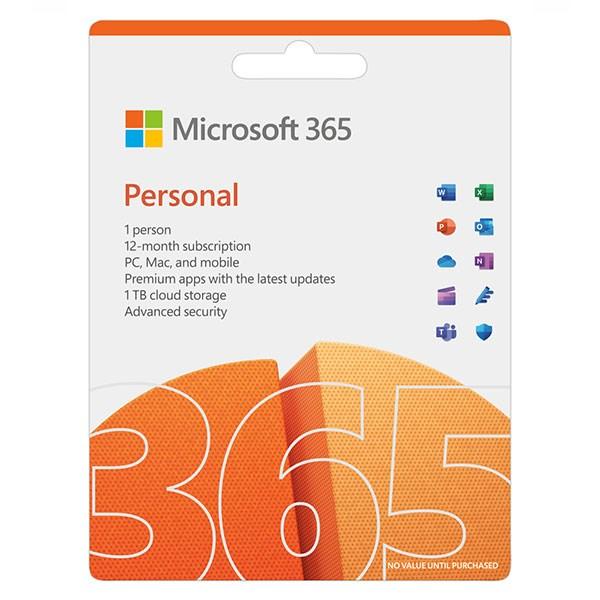 Microsoft 365 Personal
Microsoft 365 Personal
Khám phá ngay Microsoft 365 Personal – Giải pháp văn phòng hiệu quả cho bạn!